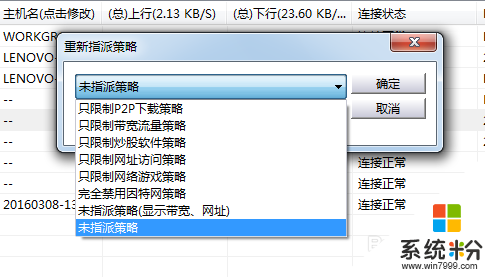時間:2016-04-28 來源:互聯網 瀏覽量:
電腦網速怎麼限製?其實我們可以通過路由器來完成網速的限製。H3C作為華為推出的一款企業級路由,具有功能強大的流量監控及網絡管理、安全防護功能於一體的路由。下麵就跟大家分享H3C路由器限製電腦網速的最佳方法。
H3C路由器限製電腦網速的最佳方法:
1、首先,我們需要獲取H3C路由器的後台Web管理地址。可以通過H3C路由器設備背麵的信息來獲取。或者在電腦“MSDOS”界麵中,輸入“ipconfig”來獲取。
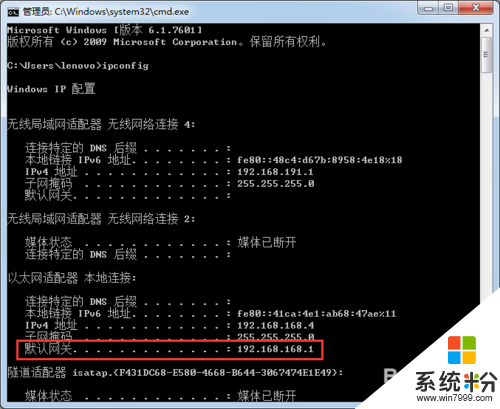
2、打開瀏覽器,輸入H3C路由器後台Web管理地址,在彈出如圖所示的登錄界麵中,輸入“用戶名”和“密碼”以完成登錄操作。
默認“用戶名”和“密碼”均為“admin”。
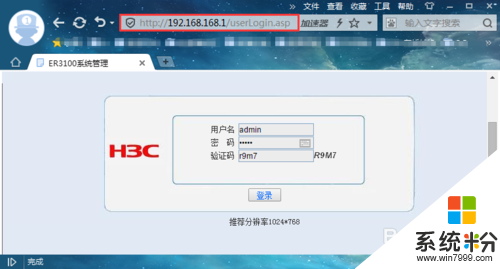
3、待進入H3C路由器後台Web界麵後,切換到“Qos設置”-“流量管理”選項卡,如圖所示:
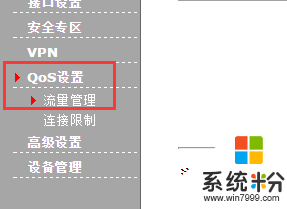
4、在“IP流量限製”選項卡界麵,勾選“啟用IP流量限製”項以啟用IP流量限製功能,勾選“每IP通道隻能使用預設的帶寬”項,同時設置“WLAN帶寬”(即光纖接入帶寬“),點擊“應用”按鈕。
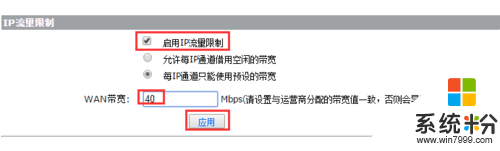
5、要想實現對特定電腦的網速限製,就需要點擊“新增”按鈕以添加網速限製規則。如圖所示:
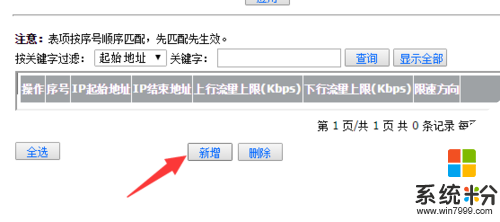
6、從彈出的新界麵中,即可設置要限速的IP地址範圍,同時設置“限速方向”以及“上行流量”和“下行流量”,點擊“新增”按鈕即可完成相關限速規則的添加操作。
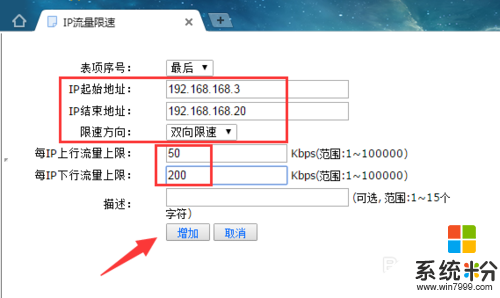
7、此外還有一種方法,就是通過“聚生網管”來實現局域網速限製功能。相比路由器限製而言,利用軟件限製網速更方便、更具個性化。直接在百度中搜索下載此工具。
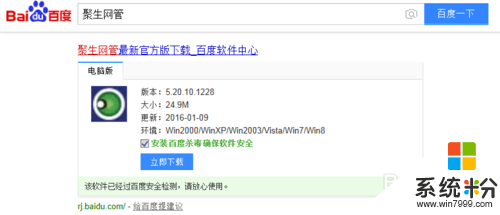
8、運行此工具,並在程序主界麵中點擊“啟用監控”右側的下拉列表,從中根據當前網絡結構選擇一種控製模式,當啟用監控後,局域網所有聯網計算機並全部列出。
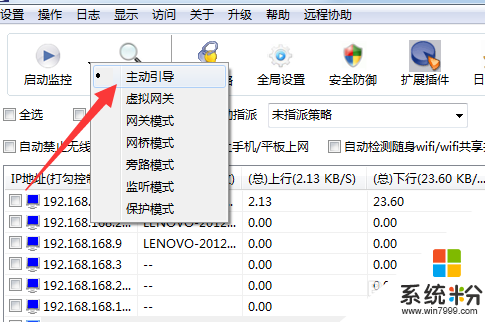
9、接下來就需要創建具體的限速策略:直接點擊“策略配置”按鈕,即可根據實際需要選擇編輯現有策略或創建新策略,並設置“寬帶限速”參數。如圖所示:
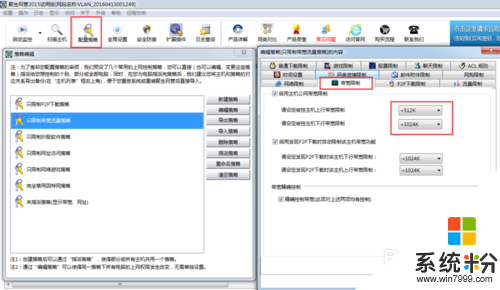
10、限速策略編輯完成後,在計算機列表界麵中,右擊對應的計算機,從其右鍵菜單中選擇“為選中主機指派策略”項。
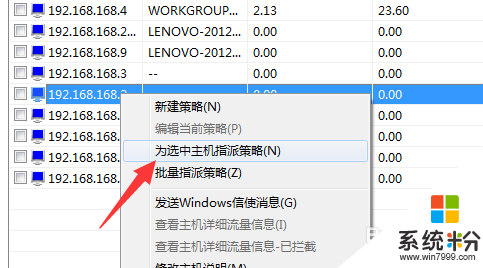
11、此時將打開“重新指派策略”窗口,從其列出中選擇自己創建的新策略,點擊“確定”按鈕即可為特定計算機使用新的網速限製策略。